这几天一些人在使用MicrosoftOfficeVisio的时候,问其中是怎么把文件输出为高像素jpg图片的?今日在这小编就为你们带来了MicrosoftOfficeVisio把文件输出为高像素jpg图片的详细操作步骤。我们先打......
2022-05-07 87 Visio把文件输出为高像素jpg图片
Visio有一些选项可以更改您查看绘图的方式。“视图”选项卡列出了可在画布上使用的所有可能的视图选项。我们将介绍一些在更改视图模式时有用的命令。

幻灯片片段窗格仅在最新的Office 365版本的Visio中可用。基本上,幻灯片片段允许您直接将Visio图表导出为PowerPoint幻灯片。
要获取幻灯片片段,请单击“视图”选项卡中的“幻灯片片段”窗格以将其打开。然后,选择要导出到PowerPoint幻灯片的图形区域,然后单击“幻灯片片段”窗格中的“添加”按钮。在“输入标题此处...”字段中添加标题,然后单击“导出”将捕获的图形导出到PowerPoint幻灯片。
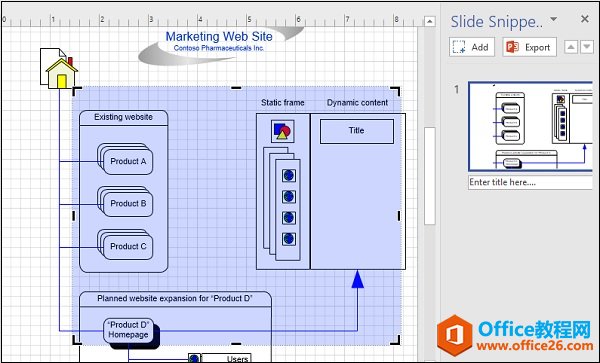
演示模式显示绘图的全屏视图,没有任何干扰。也可以通过按键盘上的F5切换此模式。
您可以通过在“视图”选项卡的“显示”区域中切换相应的复选框来在显示垂直和水平标尺,网格和参考线之间切换。也可以调整标尺和网格的缩放比例。网格允许轻松捕捉对象,以便将它们正确放置在画布上。
“缩放”部分包含允许您更改画布缩放级别的命令。您还可以将内容放入窗口或调整内容以填充页面宽度。
“窗口”部分列出了允许在屏幕上排列多个窗口的命令。您可以直接打开一个新窗口或并排排列窗口。您还可以级联窗口以便在它们之间切换。
标签: Visio更改视图模式
相关文章

这几天一些人在使用MicrosoftOfficeVisio的时候,问其中是怎么把文件输出为高像素jpg图片的?今日在这小编就为你们带来了MicrosoftOfficeVisio把文件输出为高像素jpg图片的详细操作步骤。我们先打......
2022-05-07 87 Visio把文件输出为高像素jpg图片

Visio的新用户们,并不熟悉其中连接符在什么位置?今天在此文章中就带来了MicrosoftOfficeVisio找到连接符位置的详细操作过程。我们先打开MicrosoftOfficeVisio软件,在绘图区中添加两个形状。然......
2022-05-07 150 Visio找到连接符位置

怎么绘制大括号等特殊符号的?今日在这里小编就为你们带来了MicrosoftOfficeVisio绘制大括号等特殊符号的详细操作流程。我们需要先打开MicrosoftOfficeVisio软件,创建基本流程图。然后进入正文......
2022-05-07 481 Visio绘制大括号等特殊符号

一些用户在使用MicrosoftOfficeVisio的时候,不是很熟悉其中是怎么合并图形的?本期为你们带来的内容就讲述了MicrosoftOfficeVisio合并图形的详细操作流程。首先我们打开MicrosoftOfficeVisio软件,选......
2022-05-07 305 Visio合并图形

一些用户在使用MicrosoftOfficeVisio的时候,想要绘制办公室平面图,你们知道怎么绘制的吗?以下内容就为你们带来了MicrosoftOfficeVisio绘制办公室平面图的具体操作方法。我们需要先打开Micros......
2022-05-07 334 Visio绘制办公室平面图